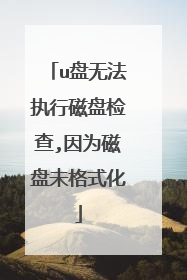u盘无法格式化怎么办?5种方法完美解决
方法一1点开始-运行-输入cmd-format f: /fs: fat32 (这里f:是指U盘所在盘符)请点击输入图片描述请点击输入图片描述请点击输入图片描述2打开控制面板-管理工具-计算机管理-磁盘管理-找到U盘的所在的盘符--点右键--删除磁盘分区(这个选项是灰色的,没办法选取)-创建新的磁盘分区--按照提示完成磁盘分区后就可以格式化U盘了。所谓新建分区就是如下图,右键点击可用空间,新建简单卷。请点击输入图片描述END方法二1下载Usboot工具请点击输入图片描述2用HDD方式进行格式化(或者用0重置), 其中需要按照提示拔下再插入优盘,最后完成启动盘制作。请点击输入图片描述3这个时候可以双击盘符,提示是否需要格式化。。。然后点“是”,终于看到久违的格式化窗口,选择 FAT格式化,一切顺利,完成后,优盘重新可以正常使用,容量没有损失。END方法三(量产法,只要固件找对了,都能解决)1先用芯片无忧工具检测下你的U盘的芯片类型(我这个今天才量产了,可能更改数据了,不显示了,大家的应该都可以的)请点击输入图片描述2然后下载相应的量产工具软件(我这里随意找了个,仅作演示),用量产工具软件SM3252C格式化修复U盘。(因可能涉及名称,这里推荐大家百度)请点击输入图片描述3具体步骤大家请百度下,教程很多的,这里的经验是给予你办法,具体实施可以百度,如果不会可以Hi我 or Pm发信息。4普及一下:量是指批量的意思,即量产工具可以一次性生产出很多U盘,只要你的USB孔足够。 量产工具是针对U盘主控芯片进行操作的由厂商开发的低层软件。作用: 1)低格U盘 2)生产加密盘 3)分区,可以生产只读分区,更改U盘介质类型(removabel 和 fixed)4)量产出USB-CDROM,此作用可以做启动光盘 5)有些U盘量产后读写速度据说可以部分提升
windows无法完成格式化U盘的几种终极解决办法 现在购买的U盘,价格便宜,种类多,但是质量也比较差,很多U盘用一段时间就会出现打不开,格式化失败,提示如“windows无法完成格式化”之类。但是这并不就是意味着U盘就此要废弃了,试一试如下的方法救回你的U盘,实测下来成功修复了很多的U盘:windows无法完成格式化U盘的几种终极解决办法方法一:1。点开始-运行-输入cmd-format f: /fs: fat32 (这里f:是指U盘所在盘符)windows无法完成格式化U盘的几种终极解决办法windows无法完成格式化U盘的几种终极解决办法2。打开控制面板-管理工具-计算机管理-磁盘管理-找到U盘的所在的盘符--点右键--删除磁盘分区(这个选项是灰色的,没办法选取)-创建新的磁盘分区--按照提示完成磁盘分区后就可以格式化U盘了。所谓新建分区就是如下图,右键点击可用空间,新建简单卷。新建简单卷方法二:下载Usboot工具(这个工具很经典的一般ghost系统盘都带有网上一搜索一大片),用HDD方式进行格式化, 其中需要按照提示拔下再插入优盘,最后完成启动盘制作。这个时候可以双击盘符,提示是否需要格式化。。。然后点“是”,终于看到久违的格式化窗口,选择 FAT格式化,一切顺利,完成后,优盘重新可以正常使用,容量没有损失。有同样问题的朋友可以试试这个方式,当然,优盘无法格式化的情况千差万别,只要不 是硬伤,总有解决的方式。希望对大家有用。方法三:(此法基本可以解决,但难度较大)先用芯片无忧工具检测下你的U盘的芯片类型,然后下载相应的量产工具软件(U盘量产网下载),用量产工具软件格式化修复U盘。比如:检测工具检测不准确,直接拆开了U盘,发现芯片上写着“CBM2091”,于是在量产网搜索“CBM2091”,找到 CBM2090CBM2091量产工具,运行后能检测到U盘,在闪盘设置里头扫描方式设置为低级扫描,且勾选需要格式化、需要老化,确定后选全部开始,于 是开始扫描、格式化U盘,看着U盘不停的闪,知道修复是没问题了。方法四:(据说很多人用这种方法成功了) 找一个大小合适的GHOST文件,(或者自己现做一个.gho的文件),大小合造是多大,一二十M呗,然后用GHOST强行向U盘恢复数据,就是ghost里的“disk”–>“from image”。
优盘无法格式化怎么办,五种方法完美解决。首先把优盘里的东西全部删除。就可以了。
windows无法完成格式化U盘的几种终极解决办法 现在购买的U盘,价格便宜,种类多,但是质量也比较差,很多U盘用一段时间就会出现打不开,格式化失败,提示如“windows无法完成格式化”之类。但是这并不就是意味着U盘就此要废弃了,试一试如下的方法救回你的U盘,实测下来成功修复了很多的U盘:windows无法完成格式化U盘的几种终极解决办法方法一:1。点开始-运行-输入cmd-format f: /fs: fat32 (这里f:是指U盘所在盘符)windows无法完成格式化U盘的几种终极解决办法windows无法完成格式化U盘的几种终极解决办法2。打开控制面板-管理工具-计算机管理-磁盘管理-找到U盘的所在的盘符--点右键--删除磁盘分区(这个选项是灰色的,没办法选取)-创建新的磁盘分区--按照提示完成磁盘分区后就可以格式化U盘了。所谓新建分区就是如下图,右键点击可用空间,新建简单卷。新建简单卷方法二:下载Usboot工具(这个工具很经典的一般ghost系统盘都带有网上一搜索一大片),用HDD方式进行格式化, 其中需要按照提示拔下再插入优盘,最后完成启动盘制作。这个时候可以双击盘符,提示是否需要格式化。。。然后点“是”,终于看到久违的格式化窗口,选择 FAT格式化,一切顺利,完成后,优盘重新可以正常使用,容量没有损失。有同样问题的朋友可以试试这个方式,当然,优盘无法格式化的情况千差万别,只要不 是硬伤,总有解决的方式。希望对大家有用。方法三:(此法基本可以解决,但难度较大)先用芯片无忧工具检测下你的U盘的芯片类型,然后下载相应的量产工具软件(U盘量产网下载),用量产工具软件格式化修复U盘。比如:检测工具检测不准确,直接拆开了U盘,发现芯片上写着“CBM2091”,于是在量产网搜索“CBM2091”,找到 CBM2090CBM2091量产工具,运行后能检测到U盘,在闪盘设置里头扫描方式设置为低级扫描,且勾选需要格式化、需要老化,确定后选全部开始,于 是开始扫描、格式化U盘,看着U盘不停的闪,知道修复是没问题了。方法四:(据说很多人用这种方法成功了) 找一个大小合适的GHOST文件,(或者自己现做一个.gho的文件),大小合造是多大,一二十M呗,然后用GHOST强行向U盘恢复数据,就是ghost里的“disk”–>“from image”。
优盘无法格式化怎么办,五种方法完美解决。首先把优盘里的东西全部删除。就可以了。
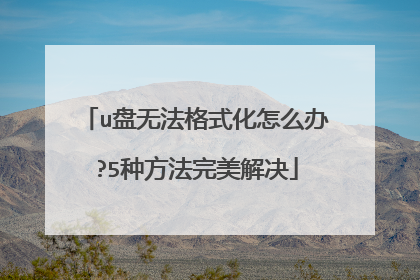
用U盘重装系统时,显示C盘无法格式化怎么办
首先,C盘无法格式化一般是因为系统在运作中,无法直接格式化C盘,可以使用光盘或者PE系统进行格式化。解决办法如下:1、制作u盘启动盘,可以在「小白系统官网」查找u盘启动盘制作教程。2、设置u盘启动:A、开机后,当出现主板自检画面或品牌LOGO画面时,快速而连续地按BIOS热键(不同品牌型号电脑BIOS热键不同,笔记本一般为F2键,台式机一般为DEL键)进入BIOS设置界面。B、按左右箭头键移动并回车进入BOOT(或startups)选项卡,通过按上下箭头键选择启动选项、按+或-键移动启动选项,以设置usb为第一启动项(老主板需要进入Advanced BIOS Features选项卡后,在“1st Boot Device”处回车,再选择usb)。部分新主板支持开机后连按F12或F11进入启动选项菜单,可不进CMOS界面直接选择u盘启动。重装系统完成后要注意设置硬盘为第一或第二启动项。C、按F10保存退出重启。3、进入pe内,运行DISKGENIUS:从u盘启动电脑后,会显示u盘上的功能菜单,选择第一项进入pe。A、进入pe后,打开diskgenius分区工具,选择格式化分区:选中需要处理的硬盘的C盘,右击它再选择“格式化当前分区”即可。B、修复硬盘:如果提示无法格式化,则可能硬盘出现故障,可尝试修复。如果以上方法还是不行的话,有可能是硬盘出现硬件故障,更换硬盘即可。
不能格式化C盘说明C盘正被当前系统占用。说明U盘是在没关机时直接插在电脑上你并没重启电脑进到U盘系统中。要想格式化C盘的话要重启进动到U盘的PE系统才可。
删除所有硬盘分区,重新对硬盘分一个区就行了。
系统时,显示C盘无法格
不能格式化C盘说明C盘正被当前系统占用。说明U盘是在没关机时直接插在电脑上你并没重启电脑进到U盘系统中。要想格式化C盘的话要重启进动到U盘的PE系统才可。
删除所有硬盘分区,重新对硬盘分一个区就行了。
系统时,显示C盘无法格

u盘需要格式化才能打开怎么办
U盘需要格式化才能打开,造成这种情况的原因是:存储设备上分区的文件系统损坏,导致我们无法对其进行访问,从某种意义上来说,数据也丢失了。 要想修复这个问题并不难,如果没有重要数据,硬盘本身没有物理损坏的话,我们只需要进行格式化操作,就能继续使用硬盘了。大部分人其实纠结的是丢失的数据该如何恢复。可以借助专业的数据恢复软件来找回数据,推荐下载嗨格式数据恢复大师。步骤 1. 计算机上运行数据恢复软件<嗨格式数据恢复大师>1. 在界面上根据数据丢失的情况选择「误删除恢复」、「误格式化恢复」、「U盘/内存卡恢复」、「误清空回收站恢复」、「磁盘/分区丢失恢复」或点击「深度恢复」,这取决于自己是如何丢失了电脑数据。2. 选择完成后选择原数据的存储位置,点击右下角的「开始扫描」扫描您指定位置,以找回丢失文件数据。步骤 2. 预览扫描结果,导出文件1. 检查分类下扫描到的文件。或者,您可以使用「搜索」功能搜索文件名称,然后根据文件名称、类型或者文件大小高效率找到丢失的数据文件。2. 找到丢失的资料夹和文件后,勾选文件并点击「恢复」将文件保存到计算机或外接硬盘上。
您好,1、U盘插入USB后,显示出来的信息提示需要格式化后才能使用,表明U盘在之前使用过程中随意拨插引起U盘中的磁道损坏,导致U盘不能使用,每次插入U盘都提示必须格式化能才使用,这时U盘就需要进行格式化才能使用。 2、如果U盘里面有很重要的资料,可以通过MiniTool数据恢复工具进行恢复,操作过程很简单:步骤如下,下载MiniTool数据恢复工具,安装完成后,3、打开MiniTool数据恢复工具,插入U盘,选择U盘,然后根据提示进行操作,最后将恢复出的数据保存在其他盘符下,选择要恢复的资料进行恢复就可以了。4、对U盘进行格式化:打开计算机,在盘符中找到U盘 ,单击右键,在弹出的菜单中单击“格式化”,在弹出的对话框中选择“快速格式化”,然后单击“确定”,最后U盘格式化完成后,会提示格式化完成。确定即可。
这种情况有可能是U盘本身损坏,也有可能是读写错误造成的,读写错误比较常见,原因有很多,比如没有软件弹出就拔下、在有病毒的电脑上操作等等。如果上面有比较重要的资料,可以试着多插几次或换个插口、换个机器试试,很多时候还是可以读出来的,然后最好备份一下,再把它重新格式化。
u盘因其小巧、携带方便等特点,成为了不少人都喜欢用的数据存储设备,但在平常的使用过程中,我们也会遇到多种问题,其中u盘打不开提示格式化是最常见的问题,是什么原因导致的呢?又该如何解决呢?
您好,1、U盘插入USB后,显示出来的信息提示需要格式化后才能使用,表明U盘在之前使用过程中随意拨插引起U盘中的磁道损坏,导致U盘不能使用,每次插入U盘都提示必须格式化能才使用,这时U盘就需要进行格式化才能使用。 2、如果U盘里面有很重要的资料,可以通过MiniTool数据恢复工具进行恢复,操作过程很简单:步骤如下,下载MiniTool数据恢复工具,安装完成后,3、打开MiniTool数据恢复工具,插入U盘,选择U盘,然后根据提示进行操作,最后将恢复出的数据保存在其他盘符下,选择要恢复的资料进行恢复就可以了。4、对U盘进行格式化:打开计算机,在盘符中找到U盘 ,单击右键,在弹出的菜单中单击“格式化”,在弹出的对话框中选择“快速格式化”,然后单击“确定”,最后U盘格式化完成后,会提示格式化完成。确定即可。
这种情况有可能是U盘本身损坏,也有可能是读写错误造成的,读写错误比较常见,原因有很多,比如没有软件弹出就拔下、在有病毒的电脑上操作等等。如果上面有比较重要的资料,可以试着多插几次或换个插口、换个机器试试,很多时候还是可以读出来的,然后最好备份一下,再把它重新格式化。
u盘因其小巧、携带方便等特点,成为了不少人都喜欢用的数据存储设备,但在平常的使用过程中,我们也会遇到多种问题,其中u盘打不开提示格式化是最常见的问题,是什么原因导致的呢?又该如何解决呢?

打开u盘显示磁盘未被格式化
打开U盘提示“磁盘未被格式化”的解决方案: 1、首先在有问题的u盘图标上,单击右键,选择“属性→工具→开始检查→自动修复和扫描”,来尝试解决问题,这个方法的成功率较低,但却是临时性最好的方法,如图: 2、如果无反应或者无效,那么进入PE系统,将出问题的u盘插入到电脑的USB接口当中。随后双击打开DiskGenius,找到左边的列表图中,找到我们所插入的u盘,之后点击鼠标右键,找到“搜索已丢失的分区”,如下图: 3、未格式化盘,右键: 4、然后出现此对话框,点击开始搜索; 5、搜到分区后点击保留: 6、然后如图所示:就能看见原来的文件内容了,到此点击保存更改,重启系统U盘就可以正常使用了; 7、未格式化(4)是博主的隐藏分区U盘启动工具,就是因为这个所以才导致U盘出现问题的,找回原来的文件之后备份内容重新做启动工具即可; 扩展资料: 格式化(format)是指对磁盘或磁盘中的分区(partition)进行初始化的一种操作,这种操作通常会导致现有的磁盘或分区中所有的文件被清除。格式化通常分为低级格式化和高级格式化。如果没有特别指明,对硬盘的格式化通常是指高级格式化,而对软盘的格式化则通常同时包括这两者。

u盘无法执行磁盘检查,因为磁盘未格式化
U盘本身存在问题了,需要重新格式化并修复一下就可以改善,检查的话已经无法正常进行了。 格式化之前记得把里面的数据做备份,不然格式化后就什么都没了、建议不要选择快速格式化,这样格式化的同时也能对U盘本身进行一定的修复。